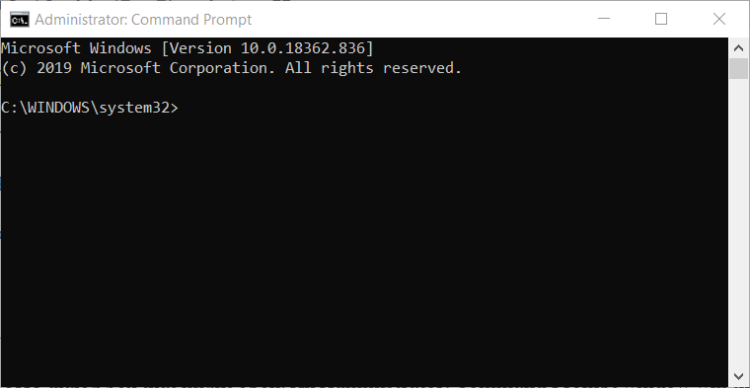Як видалити порожні папки в Windows 10
Останнє оновлення: 14 січня 2021 року
- Під час видалення програм або внесення певних змін в пам’яті ПК можуть залишатися порожні каталоги, які з часом впливають на це без потреби.
- Видалення порожніх каталогів на ПК з Windows 10 є простим завданням, але це може зайняти багато часу, якщо у вас немає відповідних інструментів.
- Найзручнішим рішенням є пошук порожніх папок на вашому ПК.
- Але це завдання може зайняти занадто багато часу, тому ви можете скористатися засобом очищення реєстру для спрощення ситуації.
Щоб виправити різні проблеми з ПК, ми рекомендуємо Restoro PC Repair Tool: Це програмне забезпечення буде виправляти поширені помилки комп’ютера, захищати вас від втрати файлів, шкідливого програмного забезпечення, відмови обладнання та оптимізувати ваш ПК для досягнення максимальної продуктивності. Вирішіть проблеми з ПК та видаліть віруси зараз за 3 простих кроки:
- Завантажте інструмент відновлення ПК Restoro, який постачається із запатентованими технологіями (патент доступний тут ).
- Натисніть кнопку Почати сканування, щоб знайти проблеми з Windows, які можуть спричинити проблеми з ПК.
- Клацніть «Відновити все», щоб виправити проблеми, що впливають на безпеку та продуктивність комп’ютера
- Цього місяця Restoro завантажили 657 095 читачів.
У всіх нас залишаються порожні папки, що залишились після видалення програм або після простих модифікацій. Хоча ці папки не займають багато пам’яті, вони сильно впливають на організацію комп’ютера.
Це не означає, що ми повинні шукати в тисячах папок, щоб знайти цілком порожні, тому що їх знадобиться вічно.
Є кілька простих і простих у реалізації методів, які ви можете використовувати для видалення порожніх каталогів у Windows 10, тому продовжуйте читати.
Як знайти та видалити порожні папки Windows 10?
1 Шукайте порожні папки
- Відкрийте цей ПК.
- Клацніть на вкладку Пошук, щоб відкрити меню пошуку.
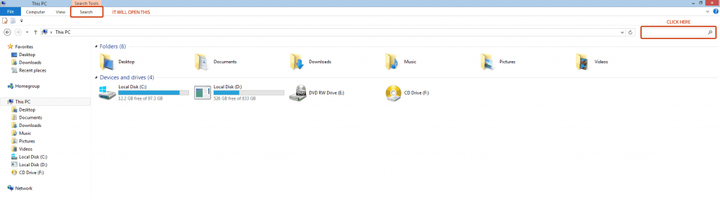
- Встановіть для фільтра Розмір значення Порожній і переконайтеся, що встановлено прапорець Усі підпапки.
![Як видалити порожні папки в Windows 10]()
- Після закінчення пошуку на ньому відобразяться всі файли та папки, які не займають місця в пам’яті.
- Виберіть ті, які ви хочете видалити, клацніть правою кнопкою миші на одному з них і натисніть Видалити.
Цей перший метод не вимагає встановлення будь-якого програмного забезпечення, а скоріше заснований на пошуку за розміром.
Зробити це дуже просто, оскільки він виконує, як і будь-який інший пошук на системному рівні. Єдина відмінність – нульовий байтовий фільтр для пам’яті.
2 Очистіть записи реєстру за допомогою програми Restoro
Засоби для очищення реєстру можуть допомогти вам видалити зайві елементи з реєстру вашого комп’ютера, і це включає також порожні папки.
Отже, якщо ви не встановили засіб очищення реєстру на своєму комп’ютері, ми настійно рекомендуємо вам використовувати Restoro на вашому ПК з Windows 10.
Це програмне забезпечення є найкращим вибором для видалення порожніх каталогів та підвищення продуктивності комп’ютера.
- Завантажте та встановіть Restoro.
- Відкрийте його, і нехай він закінчить початковий аналіз вашого ПК.
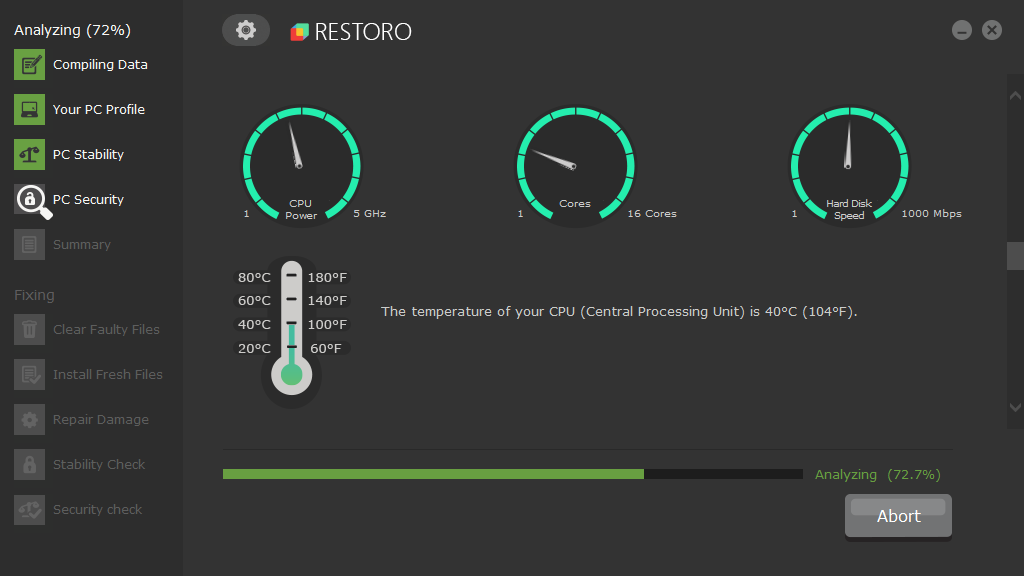
- Виберіть Почати ремонт, щоб виконати повний ремонт системи, який також включає порожні папки.
3 Використовуйте командний рядок
- Натисніть клавішу Windows і введіть cmd.
- В командному рядку введіть таку команду та натисніть Enter:
DIR /AD/B/S | SORT /R > EMPTIES.BAT - Файл EMPTIES.BAT містить список із усіма папками у зворотному порядку (відсортовано за використаною пам’яттю).
- Відкрийте файл за допомогою Word або будь-якого іншого редактора. Word має функцію Знайти та замінити.
- Шукайте структуру ^ p і замінюйте її на ^ pRD
- Збережіть файл EMPTIES.BAT і вийдіть із редактора.
- Запустіть файл, і він спробує видалити всі папки, які є в цьому списку, але для папок із вмістом це не вдасться.
Запустіть сканування системи, щоб виявити потенційні помилки
Натисніть кнопку Почати сканування, щоб знайти проблеми з Windows.
Клацніть «Відновити все», щоб вирішити проблеми із запатентованими технологіями.
Запустіть сканування ПК за допомогою інструменту відновлення, щоб знайти помилки, що спричиняють проблеми із безпекою та уповільнення роботи. Після завершення сканування процес відновлення замінить пошкоджені файли новими файлами та компонентами Windows.
Цей метод трохи складніший у реалізації, але якщо ви ретельно виконаєте ці кроки, ви зможете це зробити.
Ось як це працює:
- Для команди DIR функція / AD вибирає всі файли, що мають атрибуцію директора, іншими словами, файли, які є папками.
- Функція / B дає список із лише ім’ям файлу.
- Функція / S повідомляє ПК також перевірити підпапки.
- Для введення команди SORT потрібно ввести | символ.
- Функція / R повідомляє ПК сортувати папки у зворотному порядку.
- Символ > повідомляє ПК перенаправити вихід функції SORT у файлі EMPTIES.BAT.
- Оскільки сортування відбувається навпаки, кожна підпапка кожної папки буде видалена під час обробки батьківської папки.
Цей метод трохи складніший у порівнянні з методом пошуку, але він також набагато ефективніший, оскільки у вас є доступ до всіх папок на вашому комп’ютері.
Працюйте в командному рядку, як справжній технік, із нашим повним путівником!
4 Переконайтеся, що у вас є всі необхідні дозволи
Іноді, можливо, вам не вдасться видалити певні папки, оскільки у вас немає необхідних дозволів. Якщо ви не створили відповідних папок, можливо, вам доведеться попросити власника їх видалити.
Отже, переконайтеся, що ви зв’язані з обліковим записом адміністратора та маєте всі необхідні дозволи на відповідні папки.
Крім того, якщо папки, які потрібно видалити, наразі відкриті в іншій програмі, це може пояснити, чому ви не можете їх видалити. Закрийте їх, а потім спробуйте видалити ще раз.
Ось, сподіваємось, ці короткі поради допомогли видалити порожні каталоги на ПК з Windows 10. Щоб отримати додаткові запитання та пропозиції, залиште коментар у розділі нижче.